Teksti peitmine ja kuvamine sõnas

- 3111
- 431
- Simon Denesik
Microsoft Office Wordi toimetajal on huvitav võimalus, mitte kõik kasutajad ei tea. Saate tekstifragmente uuesti peita ja kuvada, et kaitsta seda teiste kasutajate vaatamise eest. Seda saab teha ka trükietapis, et mitte teksti teatud fragmendid paberile üle kanda.

Mõnel juhul peavad kasutajad peitma isikuandmeid dokumendis
Tuleks meeles pidada, et see funktsioon pole täielik andmekaitse. Iga kasutaja, kellel on teksti redigeerimise õigused.
Veel üks kasulik võimalus koos nähtamatute sümbolitega Wordis on isikuandmete kustutamine faili teisele inimesele saatmisel. Vaikimisi sisaldab dokument suure hulga ajutist ja pidevat isiklikku teavet, näiteks käsitsi kirjutatud märkmeid, märgistussüsteemi ülekandeteesid ja elemente. Iga kasutaja, kellel on õigus meediumifaili muuta, saab neid vaadata. Mõnel juhul on see vastuvõetamatu, nii et enne saatmist peate teksti spetsiaalselt ette valmistama.
Millised varjatud andmed on sõnas olemas
Sõnas on mitut tüüpi nähtamatuid sümboleid. Neid ei kuvata vaatamisel, kuid iga kasutaja saab neid kuvada. Siin nad on:
- Käsitsi lisatud märkmed, märkused, parandused ja muud isikuandmed. Kui olete teksti teinud koos teiste kasutajatega, võib see sisaldada redigeerimisrežiimi, kommentaaride jms märkmeid. Olles seda teavet õppinud, saab iga kasutaja aru, kes töötas dokumendi loomise kallal. Nii et te ei saa säilitada anonüümsust - see võib kolleege ebaõnnestuda.
- Faili atribuudid, tuntud ka kui metaandmed. Need sisaldavad konto omaniku nime, kellest redigeerimine, samuti teksti pealkiri. Need hõlmavad teavet loomise aja kohta, mida Microsoft Office salvestab. Teatavate vahendite kasutamisel leiate e -posti pealkirjad, kontrollimiseks saadetud andmed ja mallide nimed.
- Vesimärgid ja lauaandmed.
- Kasutaja tekstiga käsitsi peidetud. Teda saab taastada nagu ülejäänud nähtamatud sümbolid.
- Andmed serveris. Kui meediumifail salvestati juhtserverisse või Microsofti raamatukogus, on sellel andmeid tema asukohas.
- Isiklik xml-data.

Kuidas teksti peita
Sõnas nähtamatu märkide käsitsi tegemiseks vajate:
- Tõstke esile soovitud osa;
- Klõpsake seda parema hiireklahviga ja vajutage kontekstimenüüs "font";
- Valige "Modifikatsioon" üksuse "Varjatud";
- Kinnitage OK.
Kui muutunud teksti lugev kasutaja ei tea, kus nähtamatu osa asub, siis tõenäoliselt ei näe ta neid andmeid. Sellegipoolest jääb vaatamise tõenäosus - see võib peidetud tühistada.
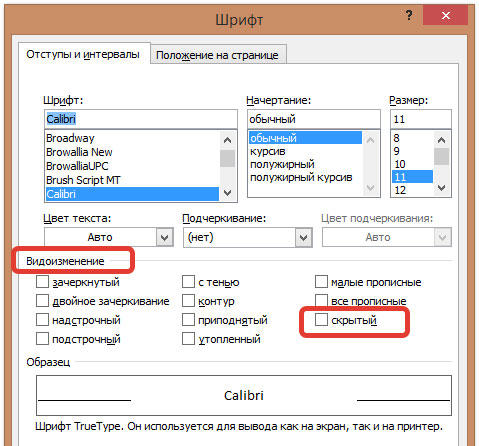
Kuidas kuvada varjatud teksti
Märkide nähtavaks tegemiseks peate varjatud tühistama:
- Valige kogu dokument, vajutades Ctrl + "A";
- Kontekstimenüü helistamiseks klõpsake hiire paremal nuppu;
- Valige "Modifikatsioon" ja eemaldage kast "Varjatud" punktist;
- Salvestage muudatused.
Kuidas leida varjatud teksti ja kustutada isikuandmeid
Kui te pole kindel, kas meediumifailis on nähtamatuid sümboleid, saate seda kontrollida. See toiming on vajalik ka siis, kui peate saatmiseks dokumendi koostama. Seda tehakse programmi spetsiaalse inspektori abil:
- Avage vajalik meediafail;
- Selle koopia salvestamiseks (soovitatav on, kuna elemente pole alati võimalik taastada), klõpsake nuppu "Salvesta kui" ja sisestage nimi akna vastava väljale;
- Valige kataloog ja kirjutage see üles;
- Minge koopiana "fail" - "ettevalmistamine" - "Kontrollige dokumenti";
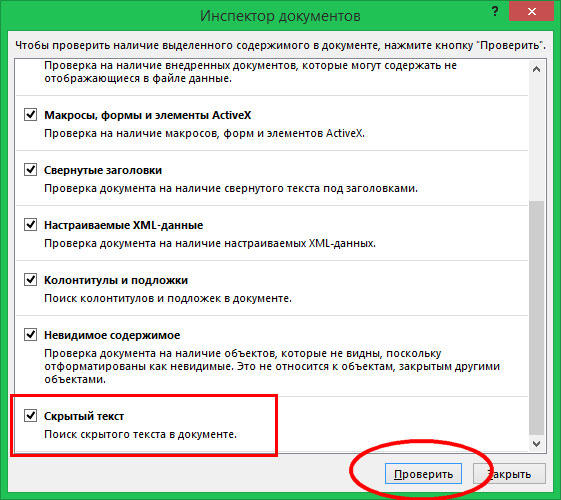
- Märkige aknas „Inspektor” vajalikud punktid - teave, mida tuleb uurida;
- Klõpsake "Kontrolli";
- Vaadake tulemust aknas "Dokumentide inspektor";
- Kustutage väärtused, mida soovite edastamisel pöördumatult varjata (saate neid tagastada, kuni tekst on avatud, ja uuenemispuhver pole uutega täidetud);
- Kirjutage koopia üles ja andke see üle.
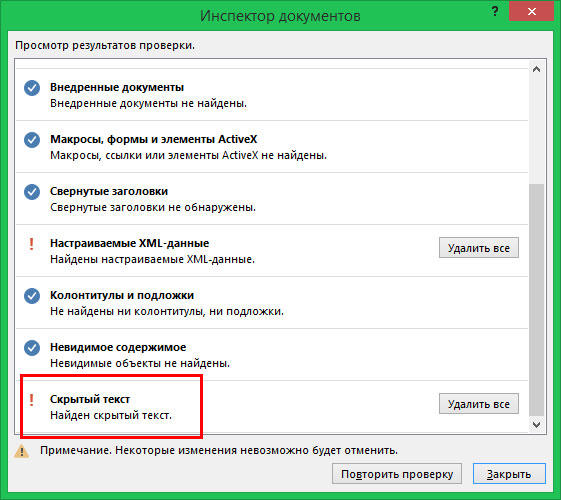
Tulemus
Sõnas saate töötada mitte ainult nähtavate elementidega, vaid ka varjatud. Need hõlmavad ka teavet, mida on soovitatav kustutada enne laiendamist kolmandale kasutajale. Tehke seda selleks, et mitte reklaamida andmeid salvestusserveris, käsitsi märkmeid ja muid isiklikke esemeid.

